CAD是国际上非常流行的图纸设计软件,软件附带了许多了不起的功能,可以更加方便我们进行绘图。在制作图纸的时候,我们需要在视口中进行图形的调整,那么CAD视口对象怎么锁定?许多新手可能对此毫无头绪,为了帮助大家更快上手,下面的教程分享给大家。
方法/步骤
第1步
首先运行AutoCAD软件,在【布局1】中绘制好视口。
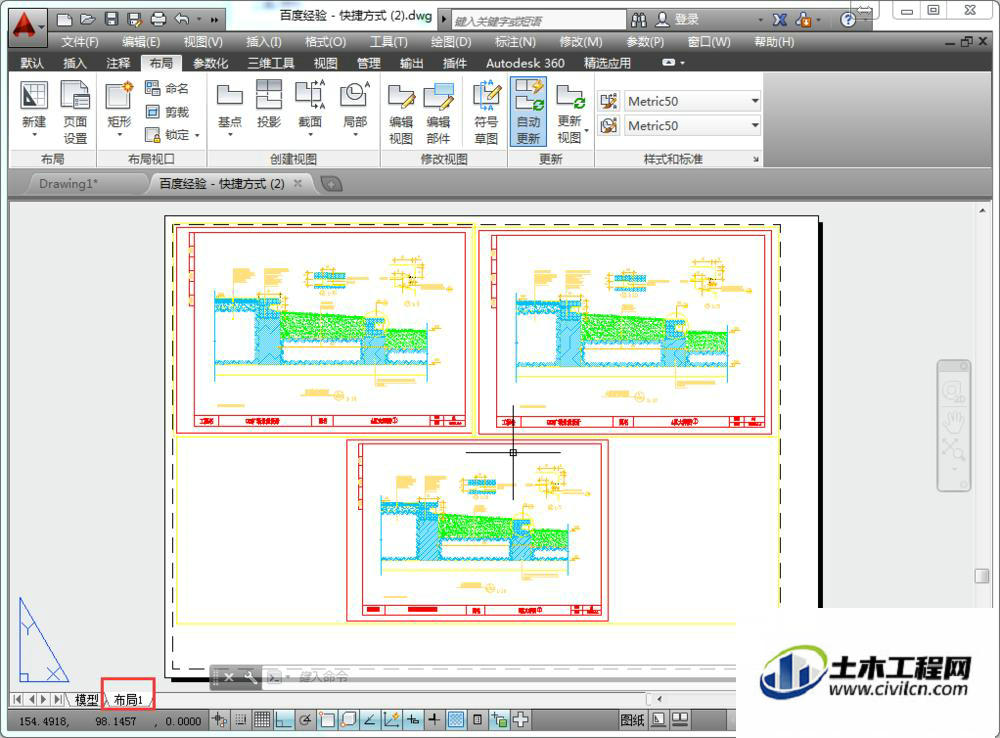
第2步
在状态栏中单击【图纸】按钮。
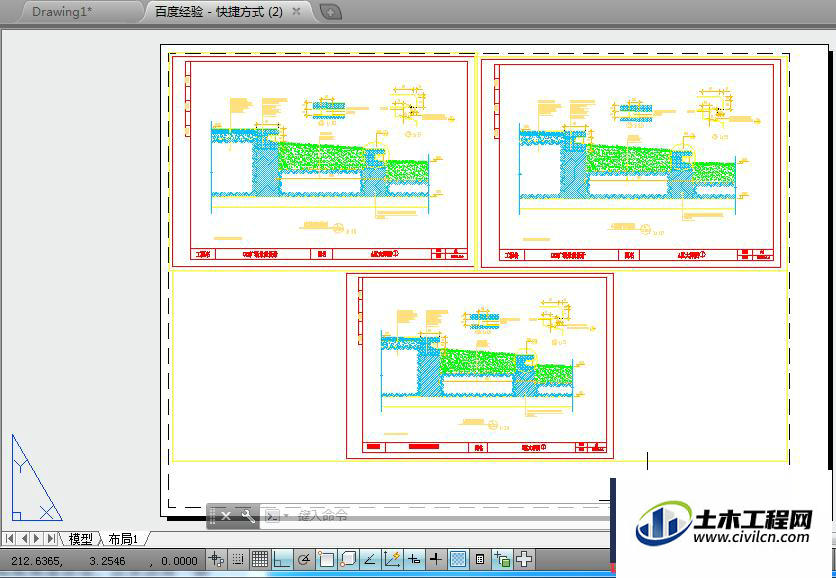
第3步
启动图纸模式,【图纸】按钮会变成【模型】按钮。
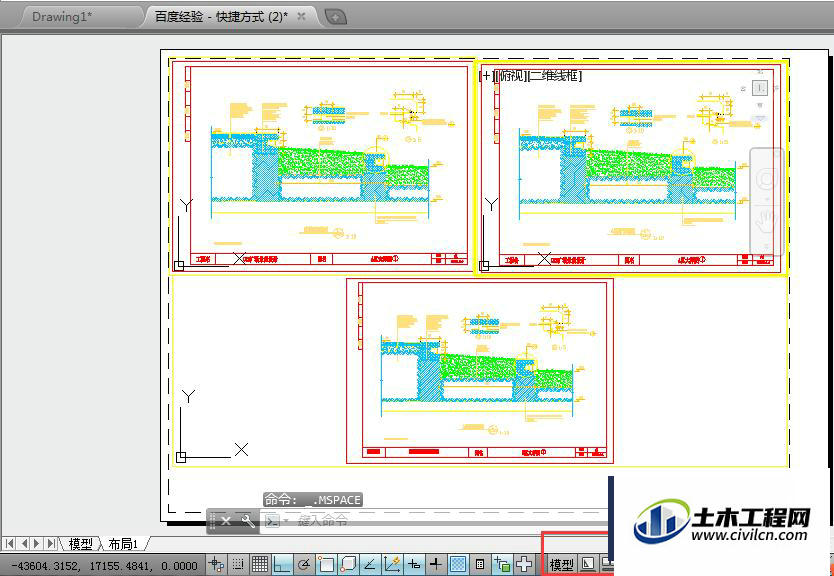
第4步
此时在布局中被选中的视口边框会【黄色】加粗显示。
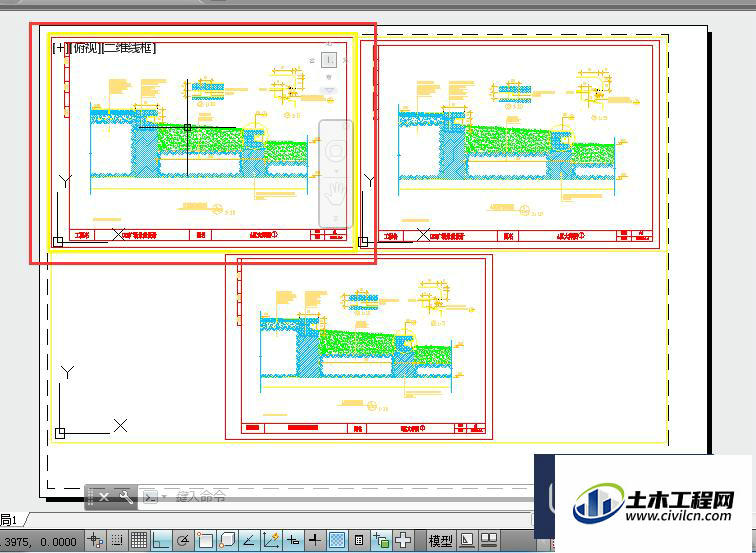
第5步
依次选择【布局】》【布局视口】》【锁定】选项。
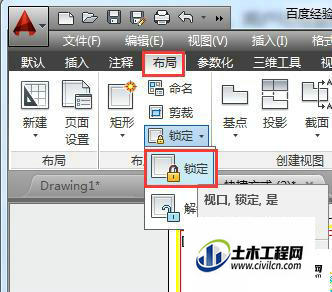
第6步
选择要锁定的视口边框,被选中的边框呈虚线,按回车即可锁定该视口。

温馨提示:
以上就是关于“CAD视口对象如何进行锁定?”的方法,还不太熟悉的朋友多多练习,关注我们,帮你解决更多难题!
